So verwalten Sie die Jugendschutzeinstellungen auf Linksys Smart Wi-Fi

Mit Linksys Smart Wi-Fi können Sie Ihren Router von überall auf der Welt verwalten. Egal wo Sie sind, Sie können sicherstellen, dass Ihre Kinder keine Seiten besuchen, die sie nicht besuchen sollten, und dass sie nach den Schlafenszeiten nicht online gehen können.
Das neue Smart-Wi-Fi-System von Linksys ist der neueste Versuch des Unternehmens um das alternde Routerkonfigurations-Dashboard zu aktualisieren und es dem durchschnittlichen Internetbenutzer zu erleichtern, alle Einstellungen, die er benötigt, über eine optimierte Benutzeroberfläche zu ändern.
RELATED: Remote Desktop unter Windows 7, 8, 10 oder Vista
Der Hauptvorteil von Smart Wi-Fi im Gegensatz zu Standard-Router-Konfigurationstools besteht darin, dass Sie mit Linksys eine E-Mail- / Passwort-Anmeldung erstellen können, mit der Sie von überall auf der Welt auf den Router zugreifen können nur aus dem lokalen Netzwerk. Das heißt, wenn Sie unterwegs sind, aber eine einfache Verbindung zu Ihrem Medienserver zu Hause herstellen oder die Jugendschutzeinstellungen ändern möchten, brauchen Sie nur Ihren Login und Internetzugang.
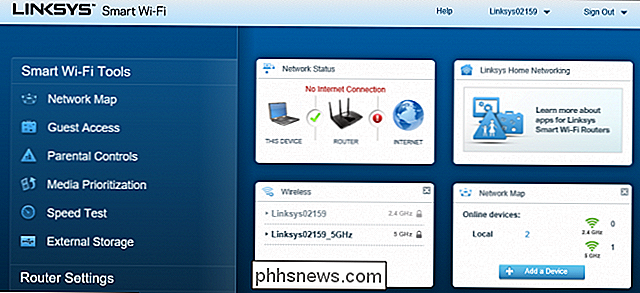
Windows 10 und OSX Beide verfügen über interne Jugendschutzfunktionen, die mehr Optionen enthalten als Smart WI-Fi. Beide sind jedoch nicht remote zugänglich, es sei denn, Sie haben bereits zuvor eine Verbindung mit Ihrem Desktop hergestellt. Wenn Sie die Jugendschutzeinstellungen Ihres Routers aktivieren, können Sie jedes Gerät unabhängig von seiner Plattform sperren.
Dies macht den mühelosen Einstieg und das Erstellen neuer Regeln für jedes Gerät in Ihrem Haus überflüssig und stellt dies sicher Selbst wenn Ihre Kinder einen Workaround auf ihrem Laptop oder Smartphone finden, legt der Router eine weitere Blockade auf, um durchzukommen, wenn sie immer noch versuchen, nach ihrer Schlafenszeit online zu gehen.
Öffnen Sie das Smart Wi-Fi Dashboard
Um auf die Jugendschutzeinstellungen zuzugreifen, öffnen Sie zunächst Ihr Linksys Smart Wi-Fi, indem Sie die URL "//www.linkssysmartwifi.com" aufrufen. Sobald Sie sich hier angemeldet haben, können Sie sich entweder mit Ihrer globalen Smart-Wi-Fi-Anmeldung oder mit dem zuvor von Ihnen eingerichteten lokalen Router-Passwort anmelden.
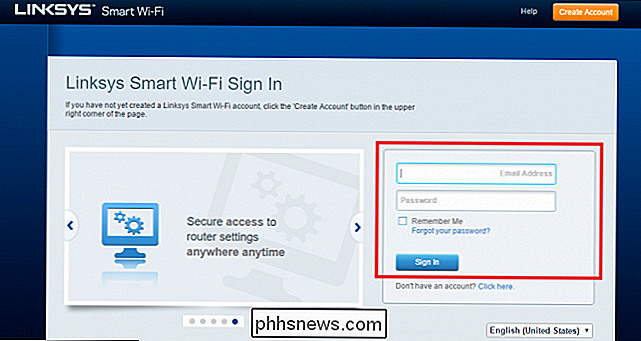
Wenn Ihre Anmeldung erfolgreich war, sollten Sie den folgenden Bildschirm sehen Steueroptionen im linken Menü, hier hervorgehoben:

Beachten Sie, dass die Kindersicherung im Smart Wi-Fi-System ziemlich einfach ist und Sie nur eine bestimmte Anzahl von Faktoren in steuern können
Ändern Sie die Kindersicherung
Danach erscheint das folgende Dialogfeld, in dem Sie die Kindersicherung aktivieren oder deaktivieren können:

Hier können Sie auch eine Liste aller Geräte sehen, die beim Router registriert sind ( ob sie gerade online sind oder nicht.)
VERWANDT: 4 Möglichkeiten zum Einrichten von Jugendschutzeinstellungen in Ihrem Heimnetzwerk
Wählen Sie das Gerät aus, für das Sie Einschränkungen festlegen möchten, und Sie können verschiedene Einstellungen anpassen die bevorzugten Anwendungsszenarien Ihrer Familie.
Die beiden Variablen, die Sie hier steuern können, sind die Zeiten t Hat dieses Gerät Zugriff auf das Internet (z. B. ab 22 Uhr) und welche Seiten sind unabhängig von der Tageszeit immer gesperrt? Geben Sie dazu die Seite ein, die Sie immer für dieses Gerät sperren möchten, und drücken Sie die Eingabetaste, um die Auswahl zu speichern:
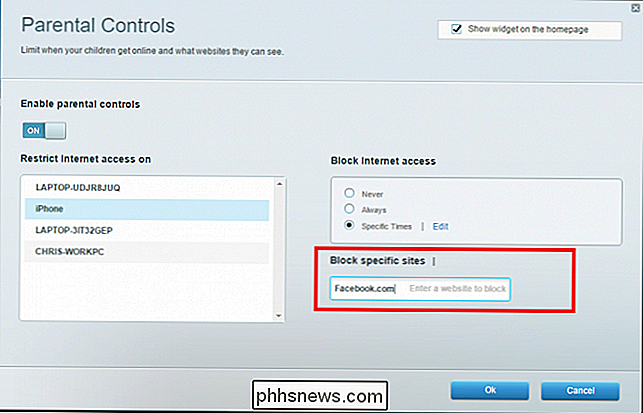
Wenn Sie den Internetzugang zu bestimmten Tageszeiten sperren möchten, können Sie dies im Kalenderformat tun Control Center, mit dem Sie Blöcke stundenweise blockieren können. Wählen Sie "Spezifische Zeiten" und klicken Sie auf die Schaltfläche Bearbeiten.
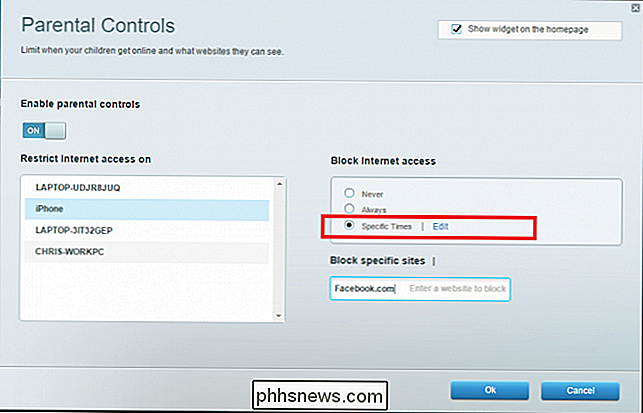
Von dort aus können Sie beliebige Zeitblöcke auswählen.
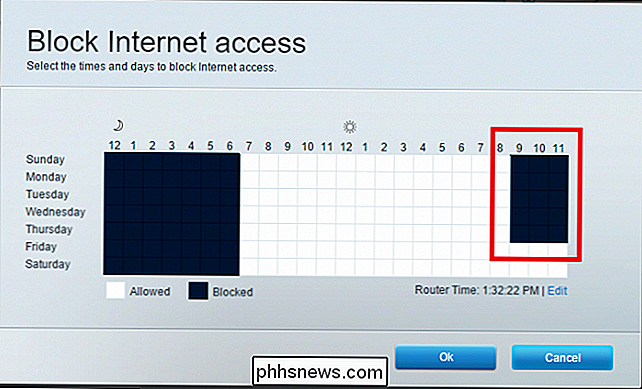
Wenn alles richtig konfiguriert ist, sollten Sie ein kleines Widget sehen, das bestätigt, dass die Kindersicherung aktiviert ist sowie eine kleine Dropdown-Liste aller Geräte, die für die Unterstützung im Hauptfenster des Dashboards konfiguriert sind:
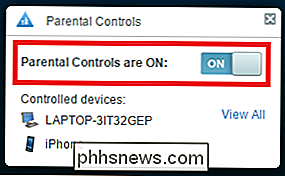
Es ist nie einfach, einem Kind zu sagen, dass es ins Bett geht Geräte können sie unter den Decken verstecken. Und während Sie möglicherweise nicht verhindern können, dass sie Late-Night-Sessions von Candy Crush bekommen, während sie schlafen sollen, können Sie trotzdem sicherstellen, dass sie dank ihrer Hilfe nicht auf ihre bevorzugten Social Media-Ziele oder Websites zugreifen können Smart Wi-Fi's interne Kindersicherung.

Erkenne die Zeichen des Selbstmordes, rette ein Leben
"Selbstmord beendet nicht die Chancen, dass sich das Leben verschlechtert, es beseitigt die Möglichkeit, dass es jemals besser wird." I Ich bin mir sicher, dass jeder dieses Zitat (Quelle unbekannt) schon einmal gesehen hat, aber für jeden, der damit zu tun hat, jemanden zum Selbstmord zu bringen, ist es eine harte Wahrheit.

Wie behebt man HomeKit "Adresse wird nicht mit iCloud registriert" Fehler
Während Apple das HomeKit Smarthome Framework stark verbessert hat, gibt es immer noch mehr als ein paar Geister in der Maschine. Schauen wir uns an, wie man den extrem frustrierenden Fehler "Adresse ist nicht mit iCloud registriert" verbannt, um Ihr System wieder hochzufahren. Was ist mit diesem Fehler?



